แป้นตรึงเกิดขึ้นเมื่อคุณกดแป้นเดิมซ้ำๆ บนแป้นพิมพ์อย่างรวดเร็วขณะพิมพ์ หรือเมื่อคุณกดแป้นระหว่างเกมคอมพิวเตอร์ เมื่อคุณต้องการเพิ่มความเร็วให้กับอักขระหรือใช้ความสามารถโดยกดแป้นเดียวค้างไว้
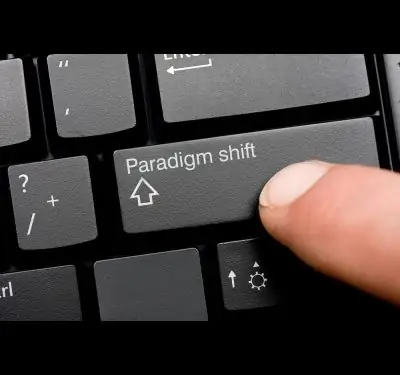
คำแนะนำ
ในการบังคับปิดใช้คุณสมบัติการแจ้งเตือน Sticky Keys ให้ไปที่เริ่ม แผงควบคุม เลือกไอคอนขนาดเล็กหรือขนาดใหญ่ (ไม่ใช่หมวดหมู่) และมองหาไอคอนศูนย์กลางความง่ายในการเข้าถึง คุณจะเห็นรายการความง่ายในการทำงานกับคอมพิวเตอร์ เลือก "ทำให้แป้นพิมพ์ใช้งานได้ง่ายขึ้น" จากอุปกรณ์ที่แนะนำ

ในหน้าต่างที่ปรากฏขึ้น ให้ค้นหาส่วน "ทำให้การพิมพ์ง่ายขึ้น" และยกเลิกการเลือกตัวเลือกทั้งหมด รวมทั้งตัวเลือก "เปิดใช้งานแป้นตรึง" หากคุณต้องการให้ Sticky Keys ทำงานอยู่ แต่สิ่งที่คุณต้องทำคือปิดเสียงบี๊บที่รบกวนจากคอมพิวเตอร์ ให้เลือกช่องทำเครื่องหมาย Enable Sticky Keys แล้วคลิกลิงก์ Configure Sticky Keys สีฟ้า ในหน้าต่างที่ปรากฏขึ้น ให้ยกเลิกการเลือกช่องที่ด้านล่างสุดตรงข้ามกับตัวเลือก "Beep when press CTRL, alt=" Image "and SHIFT" จากนั้นคลิก OK, OK อีกครั้งและปิดแผงควบคุม วิธีนี้จะให้คุณปิดแป้นปักหมุดหรือลบเสียงที่น่ารำคาญออก


